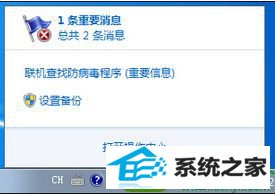
解决方法如下:
1、在操作中心提示窗口,点击打开操作中心;
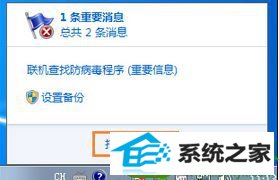
2、在操作中心界面,点开安全选项,找到并点击“关闭有关‘病毒防护’的消息”;
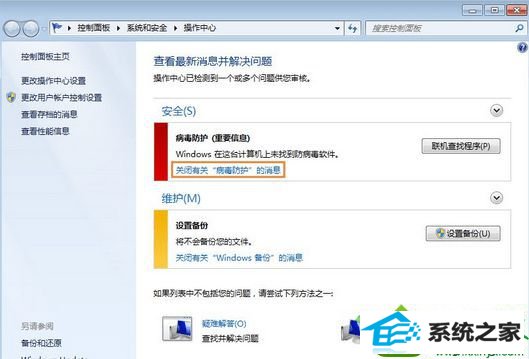
3、之后移动中心图标红叉状态解除。
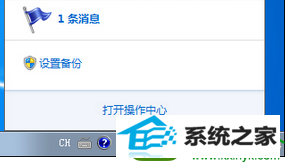
win10操作中心显示红叉提示"联机查找防病毒程序信息"的解决方法分享到这里了,有时候移动中心也会出现备份、防火墙、系统更新等提醒,可以使用同样的方法关闭。
本站发布的系统与软件仅为个人学习测试使用,不得用于任何商业用途,否则后果自负,请支持购买微软正版软件!
Copyright @ 2022 萝卜家园版权所有